Joomla je priljubljen CMS, ki nam omogoča ustvarjanje in oblikovanje dinamičnih spletnih strani, ne da bi morali poznati programski jezik ali spletno oblikovanje. Konec septembra je izšla različica 3.0 in moram priznati, da je bil od 2.5 (LTS) skok pomemben predvsem na videz.
Cilj te vaje je postaviti svet spletnega oblikovanja v doseg vseh. Ideja je, da lahko nastavite strežnik LAMP in zaženete spletno stran z Joomlo. Biti odličen način za treniranje uporabe tega sistema upravljanja vsebin.
Če boste vadnici sledili kot nekaj didaktičnega, da bi vstopili v svet spletnega strežnika in Joomle, je priporočljivo, da uporabite navidezni stroj. Upam tudi, da je koristen vsem, ki, čeprav so Joomlo že poznali, služijo kot posodobitev ali poizvedba.
Tip strežniškega sistema je a priori brezbrižen, če upoštevajo hierarhično strukturo datotek glede na Ubuntu / Debian. V mojem primeru bom uporabil Ubuntu Server 12.04.1 LTS, enostaven za namestitev in zelo dobre zmogljivosti, že vam povem, sistem je po vaših željah, vendar je vadnica zasnovana za Ubuntu. Po drugi strani pa bom v odsotnosti domene uporabljal naslove IP.
Pogovorimo se o Joomli. Za namestitev strani z Joomlo morate izvesti 4 splošne korake:
-
Omogočite spletno gostovanje ali gostovanje (če imamo boljšo domeno)
-
Ustvari bazo podatkov za Joomla, MySQL (po možnosti)
-
Gostovanje Joomle na strežniku.
-
Zaženite namestitveni program iz brskalnika, da namestite in konfigurirate sistem upravljanja vsebin.
Na splošno je povsem osnovno in rutinsko, vendar je odvisno od naših posebnosti. V našem primeru ne bomo imeli slavnih cPanelov, ki jih nudijo ponudniki gostovanja, vendar jih tudi ne bomo potrebovali, niti ne bom uporabljal XAMPP, ker bi to zelo podaljšalo vadnico.
Začnemo.
- Omogočite spletno gostovanje ali gostovanje.
Ko v ta namen namestimo Ubuntu Server, je običajno, da med namestitvijo neposredno vključimo strežnik LAMP in drug openSSH (za nas bi bilo dobro). Vendar izhajam iz ideje, da imamo na voljo samo osnovni ali namizni sistem, zato apache ne bi smel imeti nameščenega.
Kateri je najlažji način namestitve LAMP na strežnik Ubuntu?
Obstaja program z imenom opravilna naloga ki se izvede med namestitvenim postopkom in nam omogoča namestitev celotnih skupin paketov za določene funkcije, za njegovo izvajanje pa potrebujemo le naslednji ukaz. Podobno je močnim ukazom Yum iz groupinstall.
#tasksel
To bi se nam moralo zdeti:
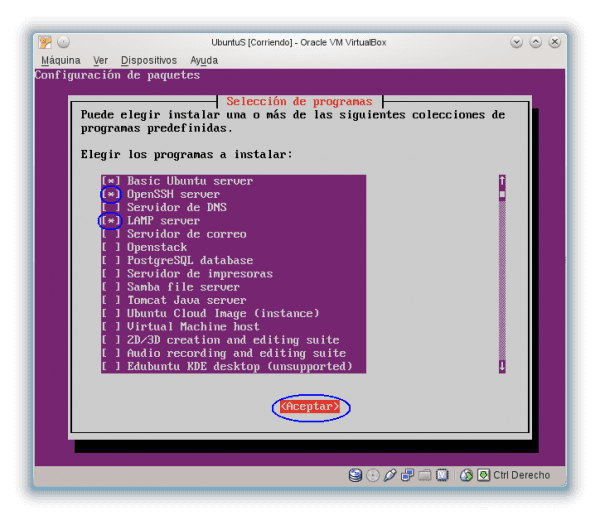
Način uporabe je sledeč: s puščicami na tipkovnici se premikamo navzgor, s tipko SPACE postavimo asteristics, da izberemo, s TAB skočimo tja, kjer piše ACCEPT, z ENTER pa potrdimo. Za izhod nespremenjen z ESC.
Ko je sprejet, izvede celoten postopek namestitve.
Med namestitvijo LAMP boste pozvani, da geslu dodelite "korenskemu" računu zbirke podatkov mysql, pomembno je, da si ga zapomnite, saj ga bomo potrebovali kasneje med namestitvijo phpmyadmin.
Trenutno smo že opravili pomemben korak z namestitvijo strežnika Apache.
Če želite preveriti, ali deluje, morate v vrstico brskalnika vnesti le naslov IP strežnika in videli boste to:
V mojem primeru je bil 192.168.1.9, če ne vedo, kaj je vaš, preprosto zaženite ifconfig in si oglejte vmesnik (eth0, eth1 itd.), Kjer piše addr: xxxx
$ ifconfig
Podobno, ko zaženemo Ubuntu Server, nam to pokaže.
Tako preprosto smo že opravili 1. korak in na tem naslovu IP deluje spletni gostitelj.
Če delate na spletnem mestu na strežniku, morate v brskalnik istega vstaviti 127.0.0.1 ali localhost.
-
Ustvari MySQL bazo podatkov za Joomla
Za to sem uporabil PhpMyAdmin.
# apt-get namestite phpmyadmin
Med namestitvijo nam boste zastavili nekaj vprašanj.
Prvi. Za kateri strežnik ga želimo? V našem primeru gre za Apache in ravno na to moramo odgovoriti.
Označimo s PROSTOROM v Apache2 (glej zvezdico). S TAB skočimo na ACCEPT in z ENTER potrdimo.
Nato se prikaže to polje in ker nismo napredni skrbniki, se omejimo na označevanje Da.
Zdaj nas bo vprašal za geslo korenskega uporabnika MySQL, za katerega sem že prej vztrajal, da si ga zapomnijo med namestitvijo LAMP (1. korak)
Napišemo jo, skočimo s TAB na ACCEPT in nadaljujemo.
Uporabniku phpmyadmin moramo dodeliti le geslo, ni nujno, da je enako prejšnjemu. Pravzaprav, če natančno berete, sploh ni potrebno.
Sprejemamo in če je šlo vse v redu, bi morali delati.
V vrstico brskalnika zapišemo: Server_IP / phpmyadmin, v mojem primeru, če se spomnite, bi bil 192.168.1.9/phpmyadmin in vas bo preusmeril na prijavni obrazec phpmyadmin.
Kot korenski uporabnik MySQL lahko vstopite z znanim geslom, ki ga ne smete pozabiti, ali z uporabnikom phpmyadmin MySQL.
V vsakem primeru je bolje, da se odločite za root, saj bodo za izdelavo baze podatkov za Joomlo potrebne korenske pravice.
Znotraj phpmyadmin izgleda tako:
Zdaj bomo ustvarili bazo podatkov. Najenostavnejši postopek je ustvariti uporabnika z lastno bazo podatkov. V privilegijih spodaj dodamo novega uporabnika:
Bodite pozorni na to, kako sem izpolnil obrazec za imenovanega uporabnika j3, ločena je na dve sliki.
V primeru uporabnik z imenom j3 z bazo podatkov z istim imenom in z vsemi privilegiji na njej. Če je šlo vse v redu, bi morali na seznamu uporabnikov imeti tak zapis:
No, že smo zaključili 2. korak, ustvarili uporabnika in zbirko podatkov mysql za joomla.
3. Gostite Joomlo na strežniku.
Preselili se bomo v imenik / var / www / da moramo tam malo delati. Če nekdo ne ve, je to privzeto javni imenik Apache in z vidika brskalnika je koren spleta
# cd / var / www /
Zdaj bom ustvaril imenik za gostovanje joomle.
-
Popolnoma velja, da Joomla namestite v koren spleta, torej s sistemskega vidika v /var / www (privzeto). A priori to ni nekaj preveč pomembnega, saj je mogoče koren spleta premakniti z urejanjem / etc / apache2 / site-available / default. Za uporabnika, ki je navajen delati s strežniki, se to sliši zelo ponavljajoče, a ker ne vem, koga bi ta članek morda zanimal, sem prisiljen razložiti nekatere podrobnosti. V tej vadnici bom namestil v imenik za en korak nižje od / var / www /. Takojšen učinek tega glede na vizijo brskalnika je, da bo stran najdena v: Server_IP / joomla_directory /.Če bi bil nameščen v javni korenski imenik, bi samo z vnosom naslova IP ali domene vstopili na stran. Toda že vam povem, da lahko joomlo namestite kamor koli želite, nato pa, če želite, da je v spletnem korenu ali ne, boste morali samo narediti ustrezne spremembe v apacheju, tako da bo preusmeril gostiteljski koren v imenik, ki ste ga navedli.
Če povzamemo, v našem konkretnem primeru bo Joomla v:
Server_IP / joomla /
Neprekinjeno.
Ustvarim imenik z imenom joomla v / Var / www:
root @ ubuntuS: / var / www # mkdir joomla
Vnesem:
root @ ubuntuS: / var / www # joomla cd
Zdaj bomo prenesli Joomlo. (Španska različica)
# wget http://joomlacode.org/gf/download/frsrelease/17609/76804/Joomla_3.0.1-Spanish-Pack_Completo.tar.bz2
Vadnica temelji na Joomli 3.0.1, vendar se glede na trenutno različico 3.0.2 nič ne spremeni.
Uporabil sem wget iz strežnika, vendar lahko datoteko prenesete tudi v računalnik in z odjemalcem FTP, kot je Filezilla, datoteko naložite na strežnik.
Razpakiramo:
# tar -xjvf Joomla_3.0.1-Spanish-Pack_Complete.tar.bz2
Če naštejemo imenike, bomo imeli vse to:
Pred začetkom namestitve moramo še rešiti druge prejšnje stvari in opraviti nekaj preverjanj.
Prva in zelo pomembna stvar je, da Apacheju dodelite privilegije za pisanje v tem imeniku, kjer je Joomla (/ var / www / joomla). Teoretično bi lahko izvedli namestitev Joomle, a marsikaj, kar bi moralo biti samodejno, na primer generiranje določenih konfiguracijskih datotek in drugih, bi jih morali v prihodnosti izvajati ročno na terminalu in zagotavljam vam, da nič ni v redu.
# chown -R www-data: www-data / var / www / joomla
V drugih distribucijah, kot je CentOS, morate videti, kako sistem identificira apache, mislim, da je v tem primeru tako apache: apache.
Ta ukaz, ki ima kot strukturo:
chown -R userX: groupX / path / absolute /
Skratka, Apache naredimo za lastnika imenika rekurzivno (tudi vse v notranjosti)
Nato na strani http://www.joomlaspanish.org/ opozori nas:
Za to različico so sistemske zahteve naslednje:
- PHP 5.3.1
- register_globals mora biti izklopljen (izklopljen)
- magic_quotes_gpc mora biti izklopljen (izklopljen)
Prvega je zelo enostavno preveriti z ukazom:
# pravilnik apt-cache php5
Lahko preverimo, ali imamo višjo različico. Zelena luč.
V datoteki php.ini moramo poiskati naslednje:
# nano /etc/php5/apache2/php.ini
To je velika datoteka in predlagam, da za iskanje vrstic uporabite Ctrl W.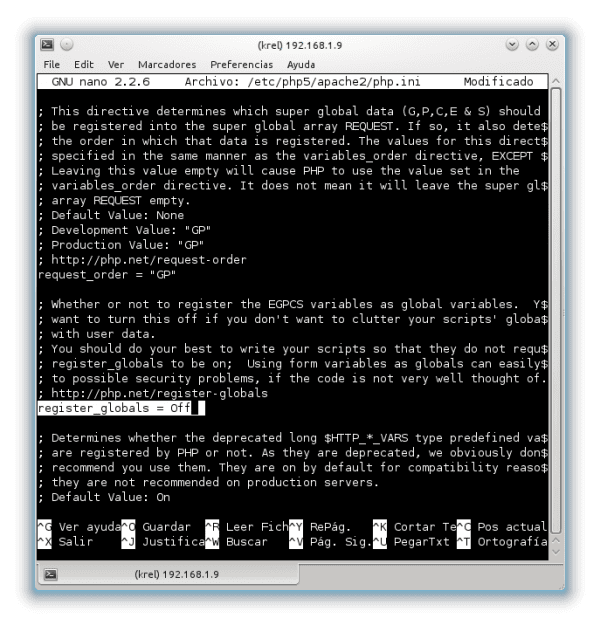
Privzeto sta bila oba izklopljena, vendar ne bi bilo slabo vedno preveriti.
Končno. Prišel je čas za namestitev joomle.
4. Zaženite namestitveni program iz brskalnika, da namestite in konfigurirate sistem upravljanja vsebin.
Za to moramo preprosto vstaviti v brskalnik: Server_IP / joomla (če je v korenskem imeniku, bo zadoščal naslov IP ali domena)
V mojem primeru je:
192.168.1.9/joomla
Takoj jih bo brskalnik vodil do namestitvenega programa.
Videli bodo naslednje in morajo izpolniti obrazce.
Kot vidite, je postopek namestitve omejen na izpolnjevanje treh obrazcev in vsega v obrazcu »naslednji naslednji do konca«.
Ta prva oblika komaj potrebuje razlago:
Samo pojasnilo, v uporabnika Administrator lahko vnesete tistega, ki ga želite, celo bolje bi bilo, da ne postavljate "admin" in seveda vam morajo zagotoviti močno geslo. S tem uporabnikom je tisti, s katerim boste a priori upravljali spletno mesto.
Spodaj je gumb, ki ni ustrezal sliki. Privzeto se izklopi, pustite tako, saj je to mogoče spremeniti pozneje.
Z modrim gumbom NEXT boste prešli na obrazec 2.
V tej drugi obliki boste videli, kako smiselno je vse, kar smo storili za phpmyadmin in z njim. Zahteval bo uporabnika in bazo podatkov MySQL.
Obrazec 3 bolj kot povzetek povzema, kaj smo konfigurirali za namestitev.
Poglejmo, kaj piše podrobno. (Ločil sem ga na več slik, da je viden)
Označujemo, da primere podatkov namestimo v španščini.
Kot lahko vidite, je skoraj vse v zeleni barvi, razkošje, ki ga pri večini ponudnikov gostovanja ne boste imeli. Vse kar morate storiti je, da kliknete gumb za namestitev.
Izbrisati moramo namestitveno mapo, to je enako kot odstraniti namestitveni CD sistema z diskete. S klikom na oranžni gumb ga samodejno izbrišete.
Če želite odpreti Frontend strani, morate samo klikniti na gumb "Site" in na Backend na gumbu "Administrator".
Za tiste, ki poznajo prejšnje različice Joomle, bo presenetljivo, da je imela privzeta predloga Frontend in Backend dober obraz.
FRONTEND
NAZAJ
Kot lahko vidite, je lifting obraza v primerjavi s prejšnjimi različicami pomemben.
Za tiste, ki še nikoli niste delali z Joomlo, je prehod s frontenda na backend tako preprost kot nastavitev domene / skrbnika.
V mojem primeru:
backend: Server_IP / joomla / administrator
Sprednji del: Server_IP / joomla.
Joomla že imajo pripravljenega in pripravljenega, da se zmeša s čimer koli.
Lep pozdrav in upam, da vam je vadnica všeč, nekoliko dolga, vendar z vsemi podrobnostmi, ki jih bo oseba morda morala začeti. Če mi dovolite, delam na članku za izvajanje nekaterih osnovnih varnostnih ukrepov za Joomlo, ki so lahko pripravljeni v nekaj dneh. Upam, da te nisem preveč dolgočasil.
Več informacij na: http://www.joomlaspanish.org/
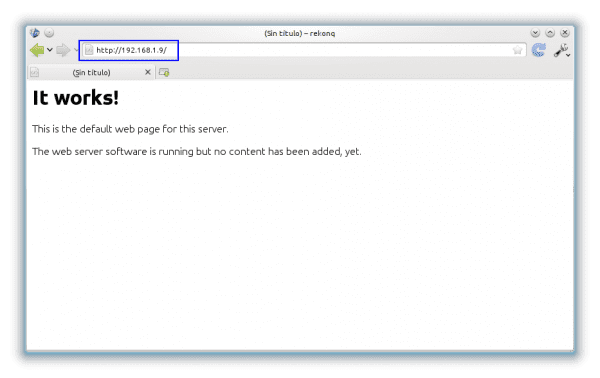
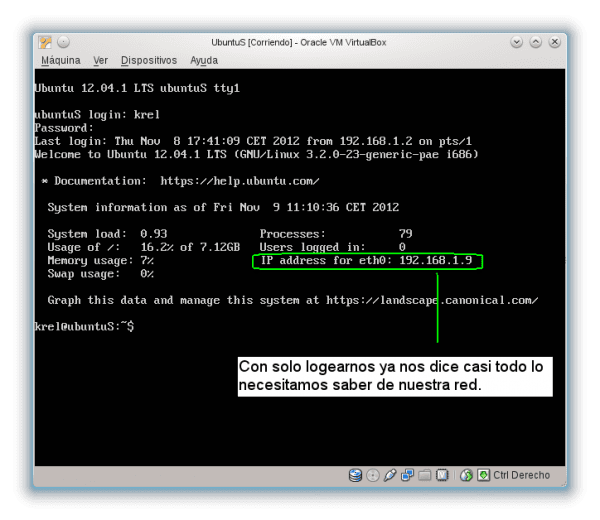

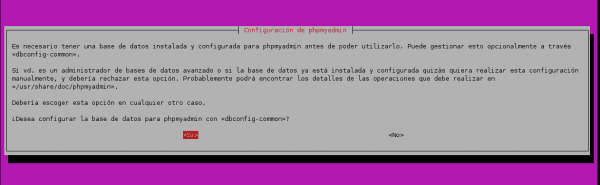
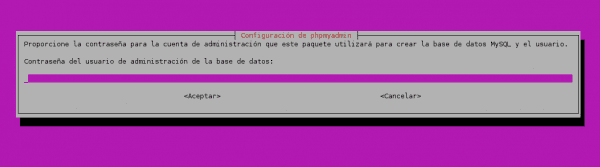
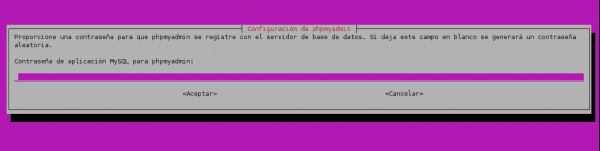

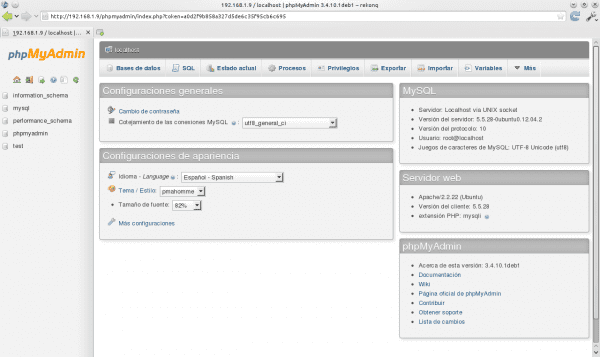
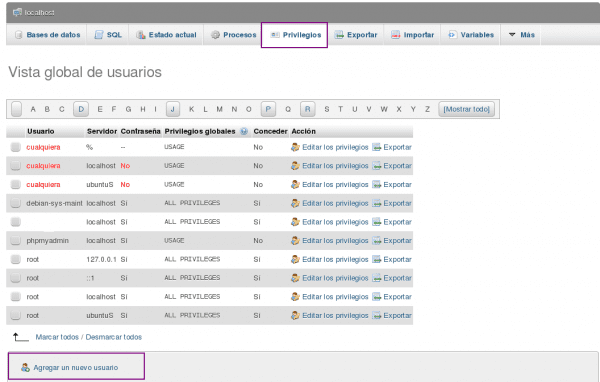
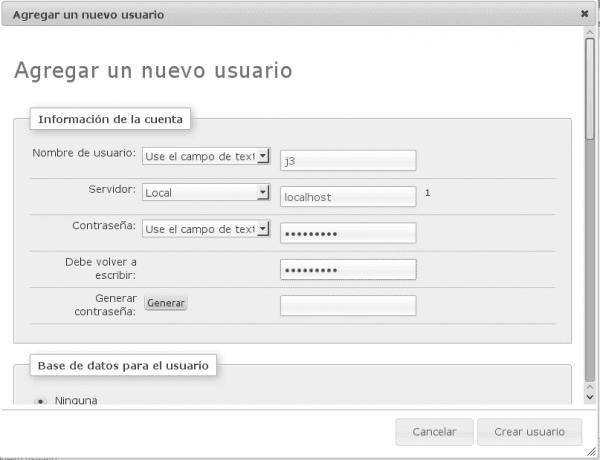
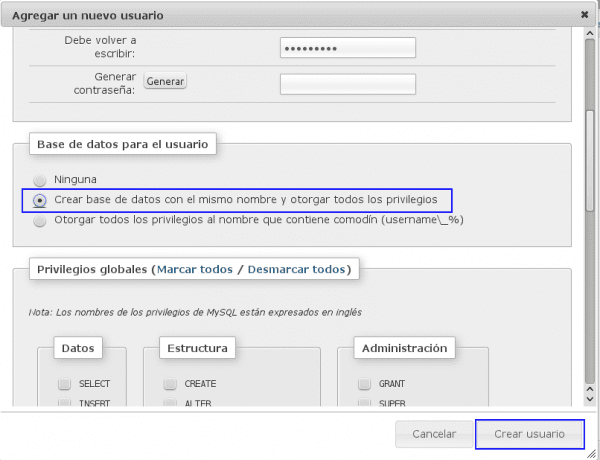




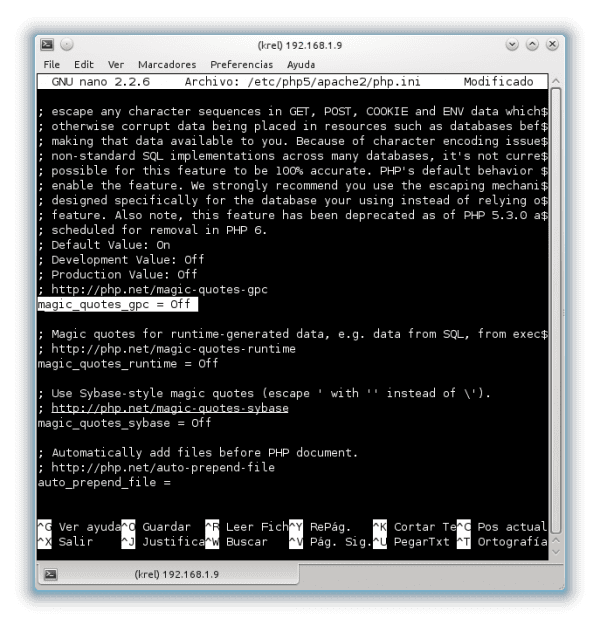
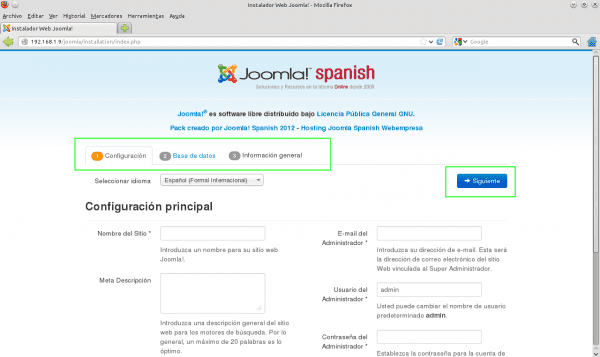


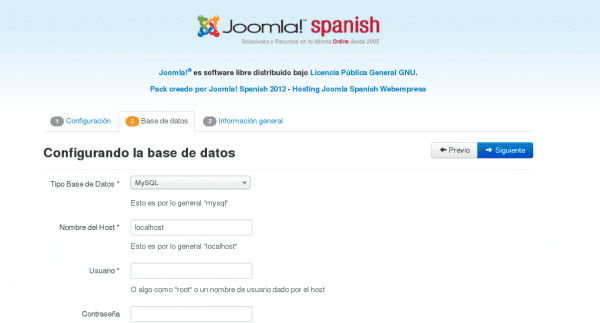

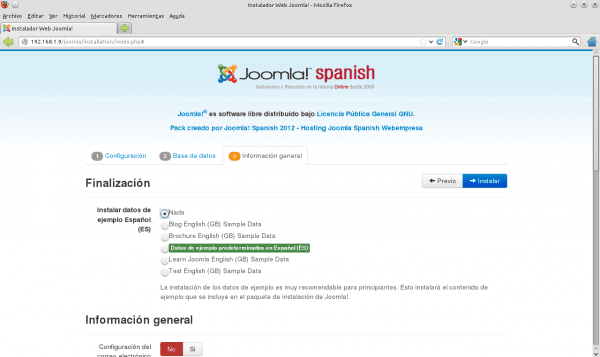



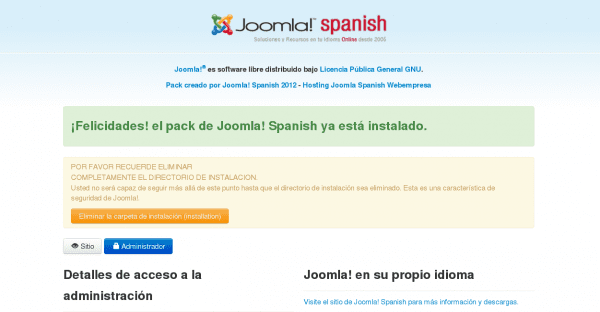

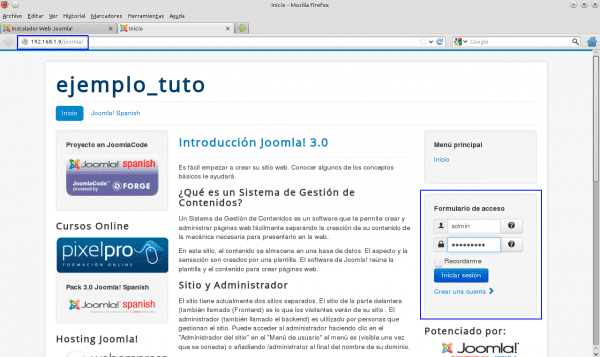
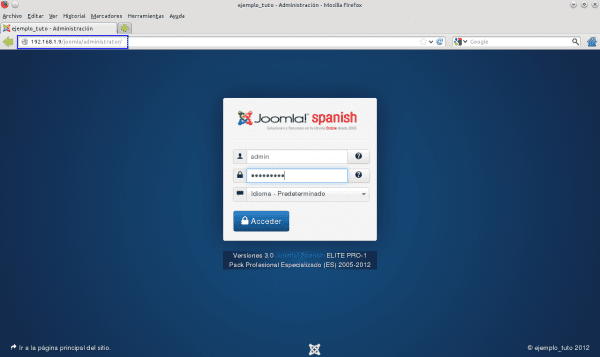
Izgleda luštna različica 3.
Vizualni del se je dobro okopal, saj vem, da se Joomla (v1.5) skoraj ni spremenil.
Pozabil sem vstaviti slike notranjosti zaledja, toda če vidiš, da te isto navdušuje, je tako obnovljeno, da ostane eden s poker obrazom, ki govori: uff, kje naj začnem? Kakorkoli, lep pozdrav.
Prijatelj Krel, kakšen užitek = D !!! ...
Obsežna, a zelo popolna vadnica, čudovito bi rekel ...
Pred trenutkom sem nameščal LAMPP za testiranje Joomle, saj imam nekaj možnih projektov, vstopim v blog in ugotovim, da mora biti to nekakšen signal = D ...
Hvala za informacije, veselim se vašega pisanja o varnosti ...
Na zdravje !!! ...
Da, precej je obsežen in to je kratka različica XD.
Za profesionalne projekte priporočam različico 2.5, ki je LTS, je zelo polirana in ima večje število razširitev, predlog itd.
Tema 3.0 je, da je bil narejen zanimiv preskok, predvsem vizualno, vključno z bootstrapom in odzivnim dizajnom za mobilne naprave. Začne se nov cikel, vendar ga čaka še malo.
Kakorkoli že, upam, da bom kmalu naslednjo. Lep pozdrav 🙂
Najboljše pri različici 3 je, da je optimizirana za mobilne brskalnike.
Brez dvoma je zvezdniška izboljšava tista, ki jo omenjate, prilagodljivost za mobilne naprave.
Vendar ima ta različica tudi številne druge izboljšave in novosti, nekatere tehnike, kot so gonilnik PostgreSQL, standardizacijo in doslednost kode ter številne druge vizualne elemente in za razvijalce. V vsakem primeru je treba to razumeti kot začetek novega cikla.
Lep pozdrav.
Zelo sem hvaležna 🙂
Vabljeni, v veselje mi je bilo.
Ko sem videl, da KZKG ^ Gaara dobesedno krši Joomlo (ali je šlo za Drupal?), Mi verjemite, tega CMS-a nikoli ne bi uporabil za pomembne stvari. 😛
Po mojem mnenju je jedro Joomle z vidika varnosti povsem trdno. Vendar lahko zloraba razširitev in predlog povzroči velike luknje.
Vendar je podobno kot vse ostalo, odvisno bo od uveljavljenih varnostnih izvedb (tako na ravni strežnika kot CMS), skrbnikove predanosti tej nalogi in njegove domišljije v njej ter seveda spretnosti napadalec. Pomembno pa je posodobiti joomlo na enak način, kot posodabljamo svoje sisteme.
Ne vem, zakaj, ko uporabljam Midori, dobim Mac OS, mogoče z uporabniškim agentom.
Najlepša hvala za to vadnico, z njo bom naredil teste na računalniku 😀
pozdrav
Za to gre, zato vidimo, ali je mogoče nekatere postopke izboljšati.
Lep pozdrav 🙂
Preprosto izjemno, hvala, ker ste si vzeli čas, da ste ga tako popolnoma in preprosto razložili, da si upam trditi, da koga spodbujate. Hvala za vaš prispevek in velikodušnost
Hvala vam. Res je preprostejše, kot se zdi, toda dajanje na papir zahteva delo, upam, da bom dosegel izredno zahteven cilj, ki sem si ga zastavil.
Lep pozdrav in še vedno sem hvaležen za kompliment.
Objava mi je zelo dobro služila in sledil sem ji do pisma, lepa hvala, lep pozdrav!
Zame je bilo super, zelo preprosto, pri pouku so nas učili veliko bolj grdo in zapleteno metodo: S
Najlepša hvala, bilo je zelo enostavno, vse je bilo popolnoma razloženo.
Mimogrede, Ubuntu je grafično katastrofa xD
Vesel sem, da vam je vadnica postregla, idealno je, da se razume postopek, nato pa obrazci in jih bo vsak prilagodil.
NokiaForever: Imam se za boljšega, v zadnjem času pa uporabljam Ubuntu v svojem delovnem računalniku (čeprav imam še dva z odprto uporabo 12.2). Mogoče bo zato, ker gre za zmogljivejši računalnik, vendar je zmogljivost sprejemljiva, pred nekaj dnevi sem delal z fedoro18 in iskreno gnome-shell, ko napreduje, pušča več želenega. Cimet torej, kar je, nima niti zmogljivosti niti stabilnosti, kot bi ga moral. Po mojem mnenju je trenutno Unity najbolj spodoben gtk. Prekini, priporočam kde 100%.
Kar zadeva moje mnenje o ubuntuju, imam vedno raje število vrtljajev na minuto kot deb. Po nekaj mesecih izstrelitev doseže dobro stabilnost, katastrofa je dobesedno prvi mesec po vsakem izstrelitvi.
V osebnih računalnikih uporabljam Windows 8 in 7, ker imam raje Windows iz več razlogov, toda tudi z nameščenim OS Linux, ker mi je tako všeč xD, in zaradi vsega, kar ste povedali, sem želel poskusiti odpreti 12.2 Nekateri in Unity mi niso všeč, raje imam običajnega gnoma in ga spremenim s compiz in drugimi.
Zelo dober priročnik, hvala. Edino, da sem vse naredil in je bilo pravilno nameščeno, vidim podokno admind joomla, toda ko vidite stran, se še naprej pojavlja prazna stran Apache, ki pravi, da deluje, zakaj, pozdravi in hvala.
Preverite URL, ki ste ga vnesli v brskalnik. Skrbniški portal je spletni imenik, za odstranitev spleta odstranite skrbniški del.
Nekje je moral biti nameščen. Če ste storili, kot je v primeru, kot mora biti splet v IP / joomla / in v tem primeru, če vstavite samo IP, ne bo nič, samo dokument HTML stanja strežnika. V vsakem primeru pojdite v / var / www / in si oglejte, kateri imeniki obstajajo. V brskalniku, če niste spremenili apache, je / var / www / IP, in nič, če je v spodnji sloj nameščena joomla, morate samo vnesti IP / lower_directory. Malo je zmeda, vendar ne vem, kako bi si to bolje razložil.
ne, če tega že vem, če dobim skrbniško ploščo v redu in vstopim v joomlo, sem jih že namestil v Windows strežnik, nikoli pa v linux, imam ga v korenu apachea v / www, dal sem mojodomena / skrbnik in Dobim podokno in to je vse v redu, vendar odstranim skrbnika, tako da se vidi običajni splet in ga ne vidi, mi daje napako, oziroma znotraj podokna joomla mu dam, da vidi portal in ni viden , stvar je v tem, da Linux ne vem kako dobro premikati, ampak v oknih bi to rešil hehehe, no poglejmo, kaj se da narediti, hvala vseeno.
Zelo dobro, vadnica.
To je enak postopek za debian.
Lep pozdrav!
Zelo dober priročnik, iskal sem orodje za vpeljavo v podjetju za dokumentacijo, to se mi zdi fantastično.
Najlepša hvala za priročnik.
Hej, nekdo je lahko preselil spletno mesto, izdelano v joomli, ker sem ga naredil, sem v sistem Windows 2.5.9 namestil joomla 7
Posredoval sem ga operacijskemu sistemu Windows XP, naredil sem obnovitev bd-ja v operacijskem sistemu Windows 7 in ga poslal xp-uvozu v redu
nato kopirajte namestitveno mapo joomla v www,
in wala vse deluje brez težav
Želel sem storiti enako, vendar v ubuntu, saj moram tam konfigurirati dhcp in dns storitev ter namestiti strežnik apache
Namestitveni postopek opravim od tam, uvozim bazo podatkov
in zamenjam namestitvene datoteke in preprosto ne prepišem datoteke configuration.php
in naložim stran index.php, če se odpre, toda tam poskušam krmariti po strani in se ne odpre več. Ne vem, kaj se zgodi
Glavni mapi dam vsa dovoljenja za branje in pisanje, toda nekdo, ki mi pomaga, strani, ki jo naredim, ne naloži pravilno ...
Super 😀
Najlepša hvala. Smešno: gre za prvo objavo ali vadnico, ki ji sledim korak za korakom, ne da bi bilo treba kaj dodati ali spremeniti, in dosegel sem pričakovani rezultat. In verjemite mi, da sem veliko sledil.
Resnično najlepša hvala in čestitke: poveš, koliko časa, a se je splačalo, zelo dobro napisano: slediš mu in imaš joomlo!
Zdravo! Najprej vam želim čestitati za vadnico, ki je nadvse popolna in jasnejša, nemogoča.
Moja poizvedba je, ker sem imela težavo in ne vem, kako jo rešiti: namestila sem žarnico in ko sem v brskalnik vnesla ip, je vrnila naslednje:
Ni bilo mogoče najti
Zahtevanega URL-ja / na tem strežniku ni bilo mogoče najti.
Strežnik Apache / 2.2.22 (Ubuntu) na vratih 192.168.1.101
Ne razumem, kaj to pomeni in če je vseeno vse v redu.
kot podatki: s tem IP naslovom sem lahko vnesel phpmyadmin.
Cenil bi vso možno pomoč!
Zelo dobra vadnica. Zelo enostavno slediti.
Najlepša hvala
Pozdravljeni .. zelo dobra vadnica .. zame je bilo super !!
Imam poizvedbo, kako ustvarim novo stran, da ne uporabim primerov datotek?
Najlepša hvala ...
Server_IP / joomla. Če pa ne želim, da / joomla izide in naloži stran samo prek IP-ja strežnika, katero konfiguracijsko datoteko se moram dotakniti?
hvala
Čestitam vam za razlago in zelo sem hvaležen za podroben način, kako ste to storili, imel sem čas za branje drugih objav zaradi napake pri namestitvi, ki sem jo imel, in med tistimi, ki sem jih posvetoval, mi je bil zelo všeč, ker sem tukaj našel rešitev.
Hvala,
V redu, moram reči ... običajno ne objavljam, ampak kaj se je zgodilo ... Zagotovo sem ostal pri poker crara in veste pol smeha z dvigom obraza, ker sem ravno to storil, ko sem videl slike ... pozdravi
zelo dober priročnik, bil je zelo koristen in ni povzročil težav, vse je delovalo prvič po korakih, hvala za to delo
Odličen priročnik.
Najlepša hvala..
uspeh in blagoslov ..
atte.
TiO Makina
Imam različico 5.5.9 PHP in datoteka php.ini ne prikazuje, kaj ste napisali.
Ko vtipkam localhost / joomla, mi pove, da apache2 ne najde ničesar.
Popravljeno: Imam zaostanke in namesto da bi joomlo postavil v imenik / var / www / html / joomla, kar je prav, sem jo dal v / var / www / joomla
Hvala, pri ustvarjanju spletnih strani sem nov in to mi je zelo pomagalo
Hvala za podroben dokument. Delovalo je prvič.
Samo dvomim, da se vrstice, omenjene v /etc/php5/apache2/php.ini, ne prikažejo. Predvidevam, da je že v uporabi in ni potreben? V mojem primeru sem uporabil različico 5.6.4 + dfsg-1
Pozdravljeni, odlične informacije, zelo dobro razloženo. Zdaj imam dramo v času postavljanja IP_Server / joomla. Dobim 404. Pri poskusu s stranmi apache in phpadmin so rezultati pozitivni, vendar mi joomla ne deluje. Veste, kaj je lahko?
Veliko pozdravov.
Preprosto super !!!!!
@krel, nov sem v joomli, bi mi lahko povedal iz vse dokumentacije, kje naj začnem?
Hvala za prispevek !!!!
Pozdravljeni, mi lahko poveste, zakaj ta napaka? Prvič začenjam z Linuxom in Joomlo.
Hvala.
Ni bilo mogoče najti
Zahtevanega URL-ja / joomle na tem strežniku ni bilo mogoče najti.
Strežnik Apache / 2.4.10 (Ubuntu) na vratih 192.168.0.102
za tiste, ki imajo napako 404 Not Found
Zahtevanega URL-ja / joomle na tem strežniku ni bilo mogoče najti.
Strežnik Apache / 2.4.10 (Ubuntu) na vratih 192.168.0.102
Rešil sem jo tako, da sem mapo, ki smo jo ustvarili (joomla), postavil v obstoječo mapo «html»
Naredil sem to s surovim; sudo nautilus (ubuntu), sudo nemo (mint) itd ... in nadaljeval sem z brisanjem datoteke index.php iz mape "html", vse pa sem kopiral in prilepil v opombo "joomla"; Najprej sem aktiviral skrite datoteke.
Ali bolj popolna in enostavna vadnica, ki sem jo videl na internetu o strežniku Joomla in ne Ubuntuju ali z njim.
Veliko obrigado partilharja in vadnice za lase parabéns.
(objemi iz Angole)